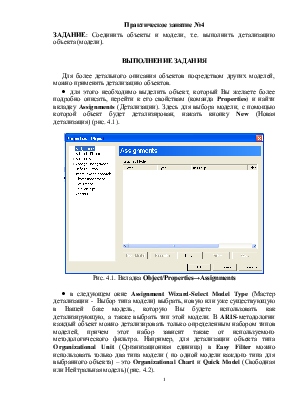
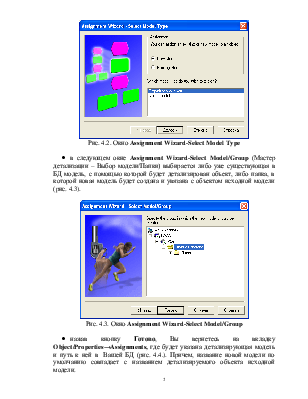
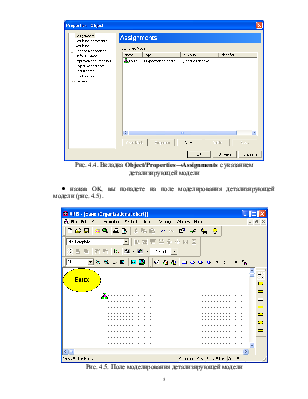
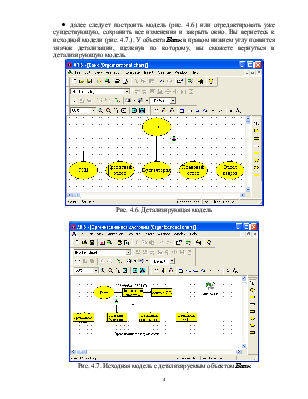
Практическое занятие №4
ЗАДАНИЕ: Соединить объекты и модели, т.е. выполнить детализацию объекта (модели).
ВЫПОЛНЕНИЕ ЗАДАНИЯ
Для более детального описания объектов посредством других моделей, можно применять детализацию объектов.
· для этого необходимо выделить объект, который Вы желаете более подробно описать, перейти к его свойствам (команда Properties) и найти вкладку Assignments (Детализации). Здесь для выбора модели, с помощью которой объект будет детализирован, нажать кнопку New (Новая детализация) (рис. 4.1).
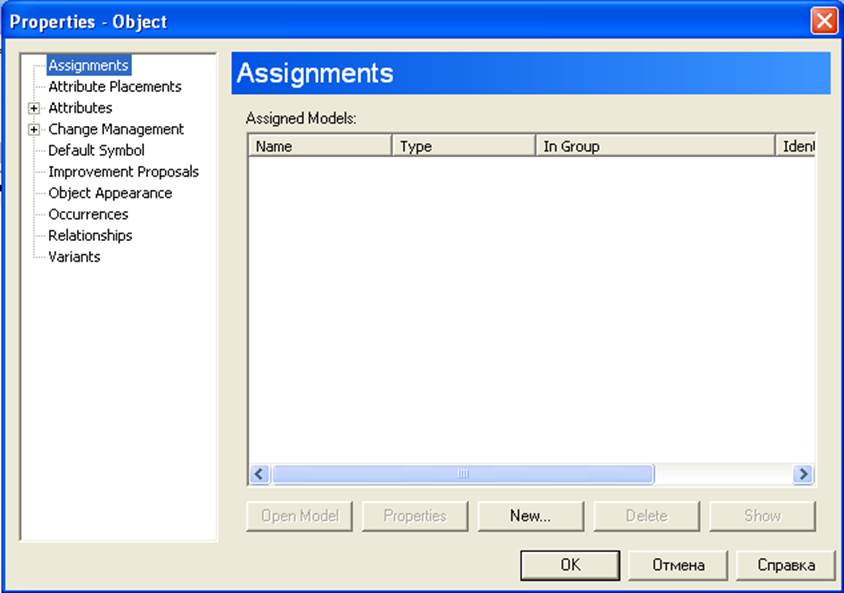
Рис. 4.1. Вкладка Object/Properties→Assignments
· в следующем окне AssignmentWizard-SelectModelType(Мастер детализации - Выбор типа модели) выбрать, новую или уже существующую в Вашей базе модель, которую Вы будете использовать как детализирующую, а также выбрать тип этой модели. В ARIS-методологии каждый объект можно детализировать только определенным набором типов моделей, причем этот набор зависит также от используемого методологического фильтра. Например, для детализации объекта типа OrganizationalUnit(Организационная единица) в EasyFilter можно использовать только два типа модели ( по одной модели каждого типа для выбранного объекта) – это OrganizationalChart и QuickModel (Свободная или Нейтральная модель) (рис. 4.2).
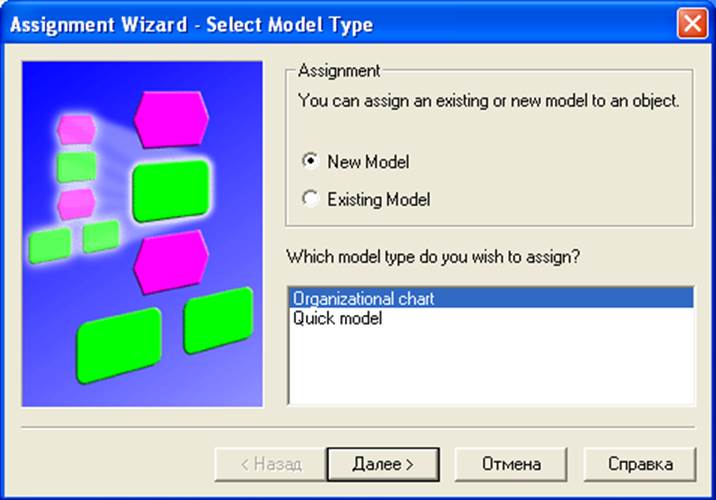
Рис. 4.2. Окно Assignment Wizard-Select Model Type
· в следующем окне AssignmentWizard-SelectModel/Group(Мастер детализации – Выбор модели/Папки) выбирается либо уже существующая в БД модель, с помощью которой будет детализирован объект, либо папка, в которой новая модель будет создана и увязана с объектом исходной модели (рис. 4.3).
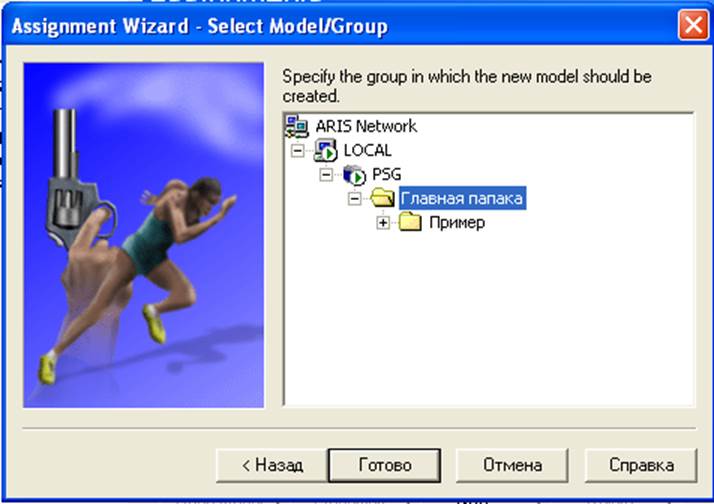
Рис. 4.3. Окно Assignment Wizard-Select Model/Group
· нажав кнопку Готово, Вы вернетесь на вкладку Object/Properties→Assignments, где будет указана детализирующая модель и путь к ней в Вашей БД (рис. 4.4.). Причем, название новой модели по умолчанию совпадает с названием детализируемого объекта исходной модели.
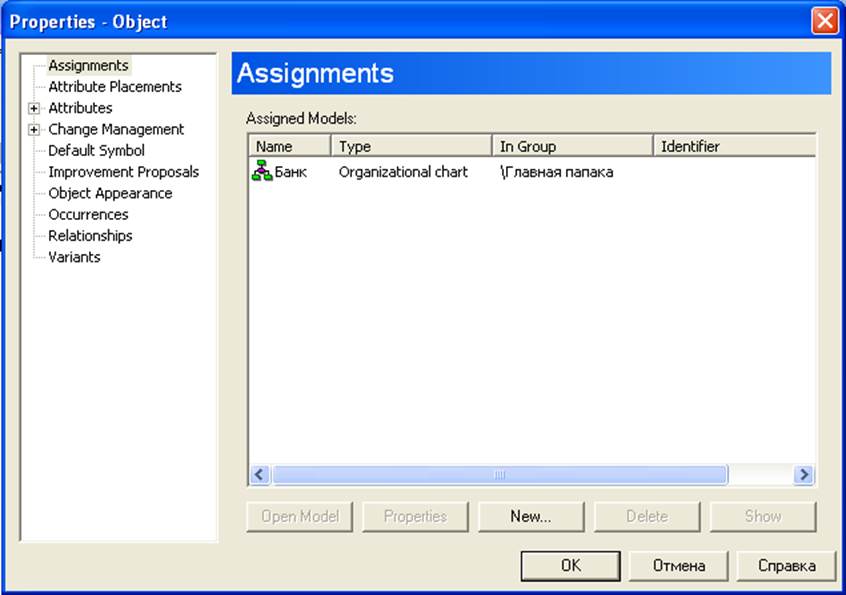
Рис. 4.4. Вкладка Object/Properties→Assignmentsс указанием детализирующей модели
· нажав OK, вы попадете на поле моделирования детализирующей модели (рис. 4.5).
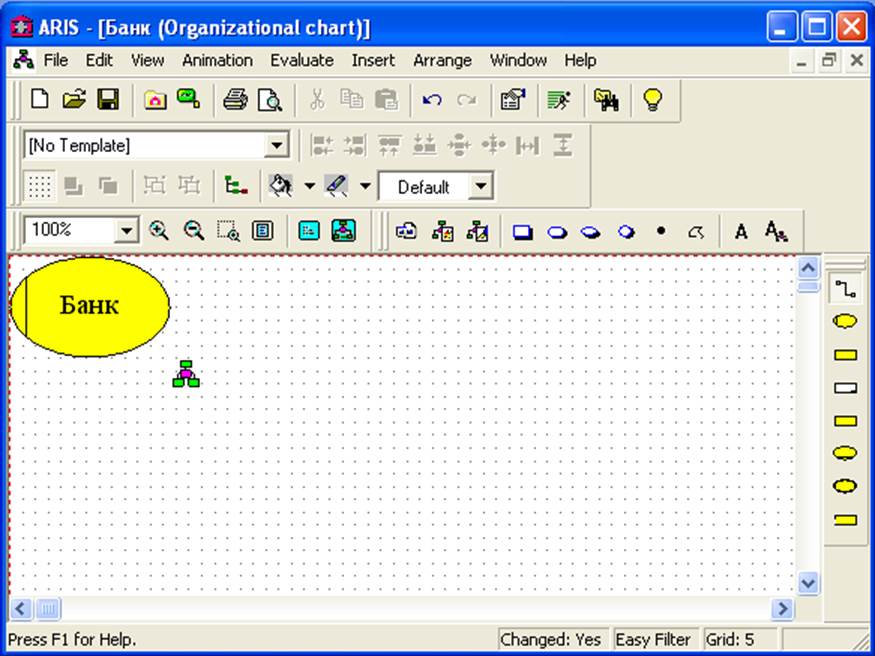
Рис. 4.5. Поле моделирования детализирующей модели
· далее следует построить модель (рис. 4.6) или отредактировать уже существующую, сохранить все изменения и закрыть окно. Вы вернетесь к исходной модели (рис. 4.7.). У объекта Банк в правом нижнем углу появится значок детализации, щелкнув по которому, вы сможете вернуться в детализирующую модель.
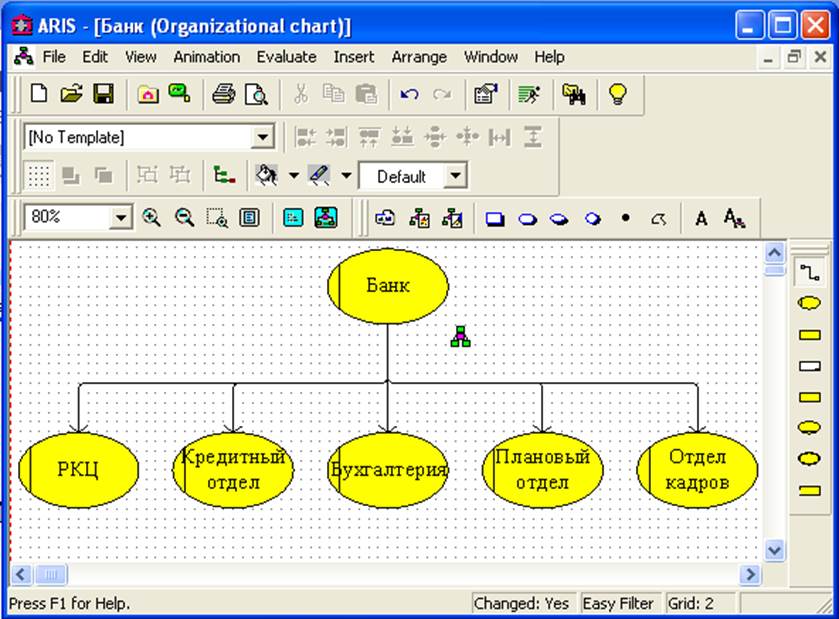
Рис. 4.6. Детализирующая модель
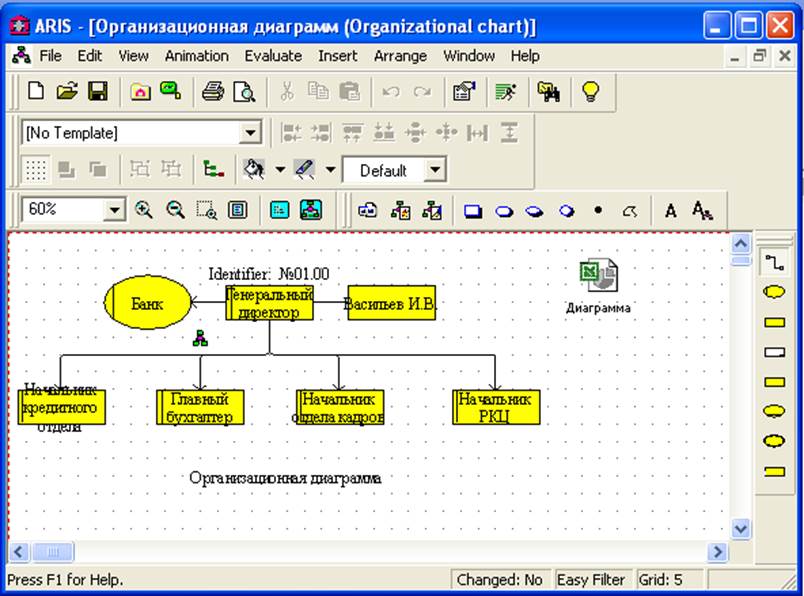
Рис. 4.7. Исходная модель с детализируемым объектом Банк
Уважаемый посетитель!
Чтобы распечатать файл, скачайте его (в формате Word).
Ссылка на скачивание - внизу страницы.